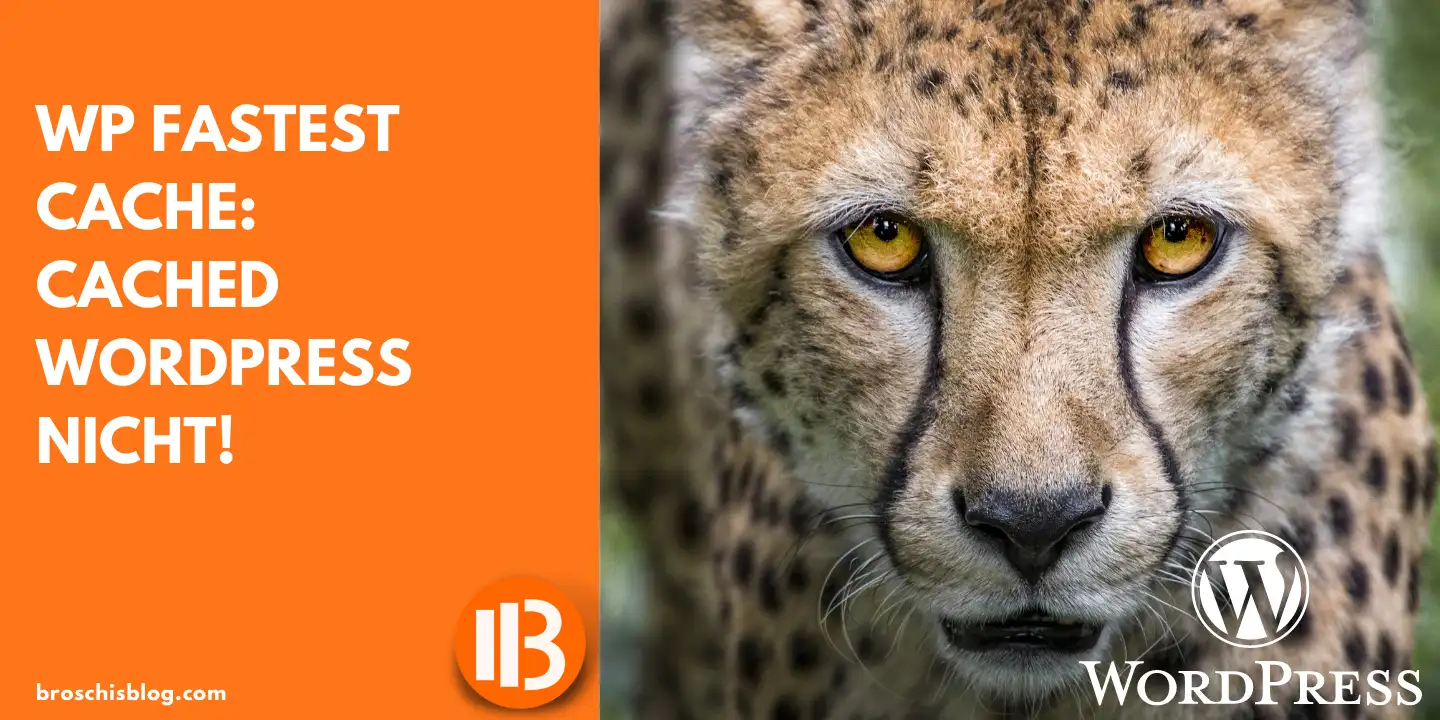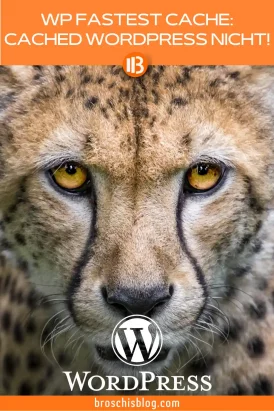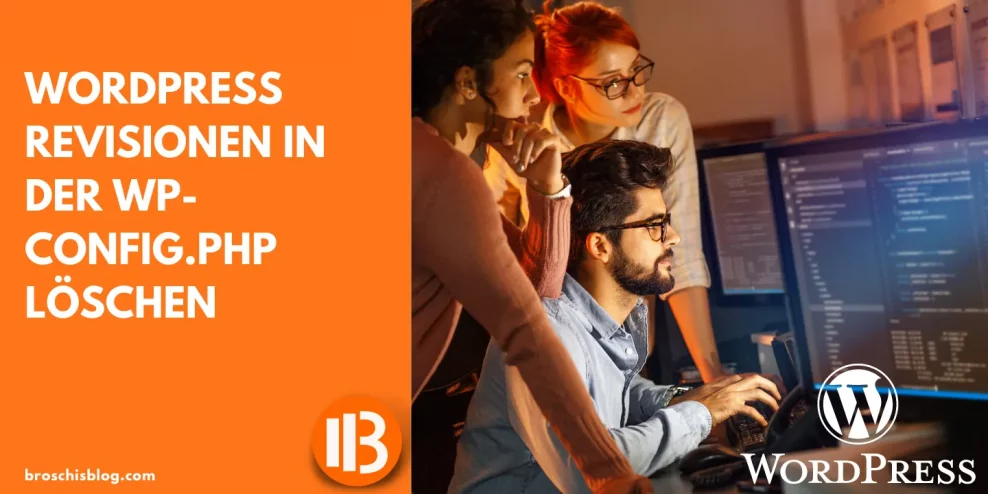Kein WordPress Cache trotz Cache Plugin
Wer von euch das WordPress Plugin WP Fastest Cache nutzt und das Problem hat, dass er alles richtig eingestellt hat und den Cache aktiviert hat und trotzdem die Internetseite nicht cached, der muss folgendes ändern bzw. kontrollieren!
In der config.php muss folgendes stehen:
define('WP_CACHE', "true");
Die Zeile `define(‘WP_CACHE’, “true”);` in WordPress wird verwendet, um das integrierte Caching-System zu aktivieren oder zu deaktivieren. Caching ist eine Methode zur Speicherung von häufig verwendeten Daten oder Ressourcen, um die Ladezeiten und die Serverlast zu reduzieren.
Wenn `define(‘WP_CACHE’, “true”);` in der WordPress-Konfigurationsdatei (meistens wp-config.php) festgelegt ist, wird das Caching-System aktiviert. Dies bedeutet, dass WordPress die generierten Seiten und Ressourcen wie CSS, JavaScript und Bilder im Cache speichern wird. Wenn ein Besucher deine Website aufruft, wird die Seite aus dem Cache geladen, anstatt sie jedes Mal neu zu generieren. Dadurch können die Seiten schneller geladen und die Serverressourcen reduziert werden.
Es ist wichtig zu beachten, dass die Verwendung von Caching nicht immer für alle Websites geeignet ist. Für Websites, die häufig aktualisierte Inhalte haben oder bei denen regelmäßige Änderungen vorgenommen werden, kann das Caching die Aktualität der Inhalte beeinträchtigen. In solchen Fällen kann es besser sein, das Caching zu deaktivieren, um sicherzustellen, dass die Besucher immer die aktuellsten Informationen sehen.
Wenn du dich entscheidest, das Caching zu aktivieren, solltest du auch sicherstellen, dass du das Cache-System regelmäßig leeren oder aktualisieren kannst, um sicherzustellen, dass die Besucher immer die neuesten Versionen deiner Seiten sehen. In WordPress gibt es verschiedene Cache-Plugins, die dir bei der Verwaltung des Caches und der Optimierung der Website-Leistung helfen können.
Sollte es nicht drinnen stehen dann einfach oben unter <?php einfügen und der Cache sollte jetzt funktionieren! Normalerweise erstellt WP Fastest Cache diesen Eintrag selbst!
Sollte der Cache nicht auf mobilen Geräten funktionieren sondern nur für den Desktop, dann müsst ihr in den Einstellungen von WP Fastest Cache den Hacken bei
- Mobilgeräte: Die zwischengespeicherte Version für den Desktop nicht auf Mobilgeräten anzeigen
entfernen!
Wo finde ich dir config.php in WordPress?
Die `config.php`-Datei in WordPress ist eine wichtige Konfigurationsdatei, die Informationen und Einstellungen für deine WordPress-Installation enthält. Sie befindet sich im Stammverzeichnis deiner WordPress-Installation. Hier ist eine Erklärung, wie du die `config.php`-Datei finden kannst:
1. WordPress-Installation auf einem Webserver:
Wenn du WordPress auf einem Webserver installiert hast (z. B. auf einem Shared Hosting oder einem eigenen Server), musst du dich über eine FTP-Verbindung oder über das Dateiverwaltungstool deines Hosting-Anbieters in das Dateiverzeichnis deiner Website einloggen. Die `config.php`-Datei sollte sich normalerweise im Hauptverzeichnis deiner WordPress-Installation befinden. Du kannst sie normalerweise finden, indem du dich zum Stammverzeichnis deiner Website durchklickst, z. B. “/public_html/” oder “/htdocs/”.
2. Lokale WordPress-Installation:
Wenn du WordPress lokal auf deinem Computer mit Hilfe von Server-Software wie XAMPP, WAMP, MAMP oder einer anderen lokalen Serverlösung installiert hast, findest du die `config.php`-Datei in dem Ordner, in dem du WordPress auf deinem lokalen Server installiert hast. Normalerweise befindet sich dieser Ordner in “htdocs” oder “www” unter dem Installationsverzeichnis deiner lokalen Serverlösung.
Die `config.php`-Datei ist normalerweise eine der Hauptdateien in deinem WordPress-Verzeichnis und enthält wichtige Konfigurationsparameter wie Datenbankinformationen, Sicherheitseinstellungen und andere WordPress-spezifische Einstellungen. Es ist ratsam, diese Datei nicht zu bearbeiten, es sei denn, du weißt genau, was du tust, da eine falsche Änderung dazu führen kann, dass deine Website nicht mehr richtig funktioniert.
Wenn du Anpassungen an den Einstellungen deiner WordPress-Installation vornehmen möchtest, solltest du das in der Datei “wp-config.php” tun, da diese Datei speziell für Konfigurationsoptionen vorgesehen ist.